イラレのデフォルト機能を使って、オブジェクトや直線の線種を破線に変更することができます。
破線への変更方法
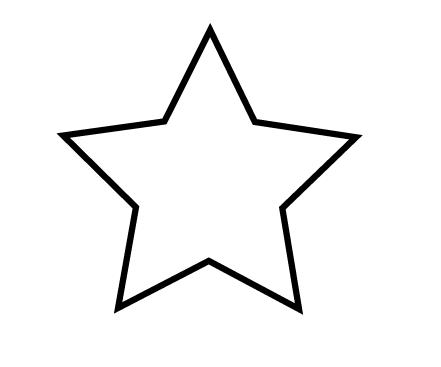
あらかじめ図形や線を作成しておきます。
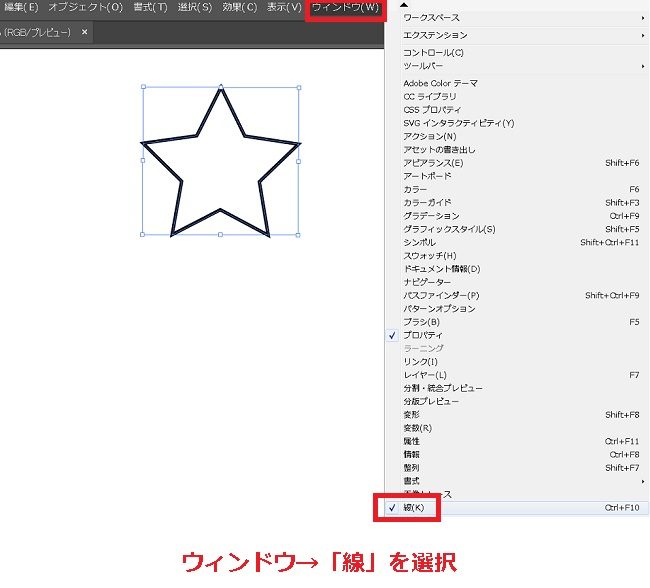
オブジェクトを選択ツールで選択した状態で、ウィンドウ→線を選択します。かなり下のほうにあるので、▼を押してスライドしないと見つからないかもしれません。
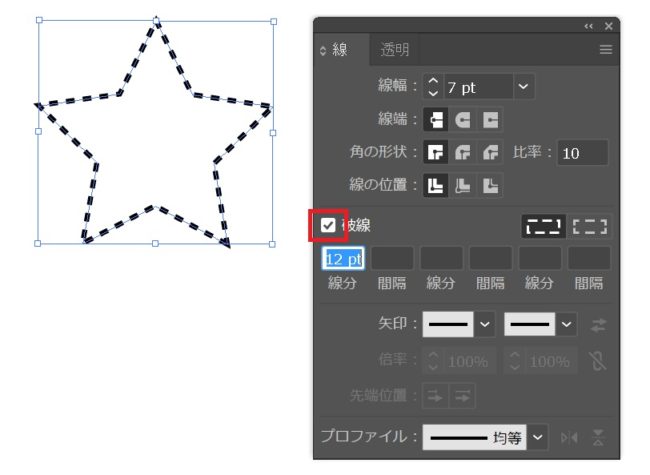
「破線」にチェックを付けると、選択したオブジェクトの線種が破線に変更されます。
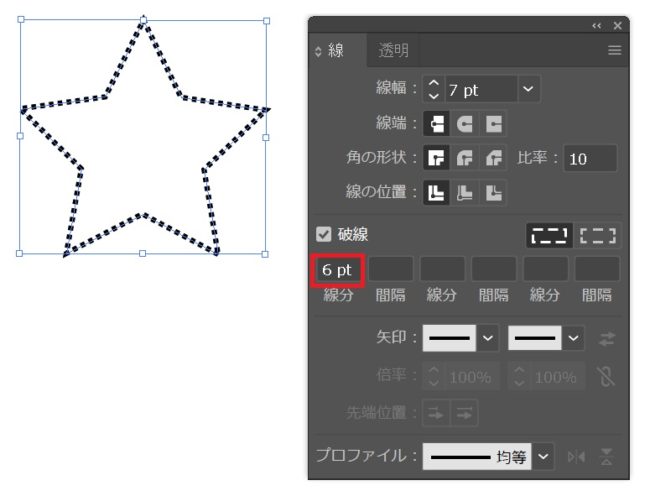
破線の間隔も変更可能です。
 IT
IT  IT
IT  IT
IT  IT
IT  IT
IT  IT
IT  IT
IT  IT
IT  IT
IT  IT
IT  IT
IT  IT
IT  IT
IT  IT
IT  IT
IT  IT
IT  IT
IT  IT
IT  IT
ITイラレのデフォルト機能を使って、オブジェクトや直線の線種を破線に変更することができます。
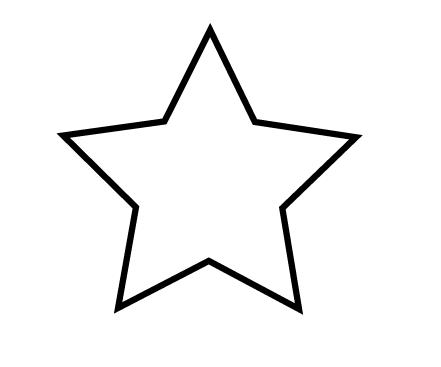
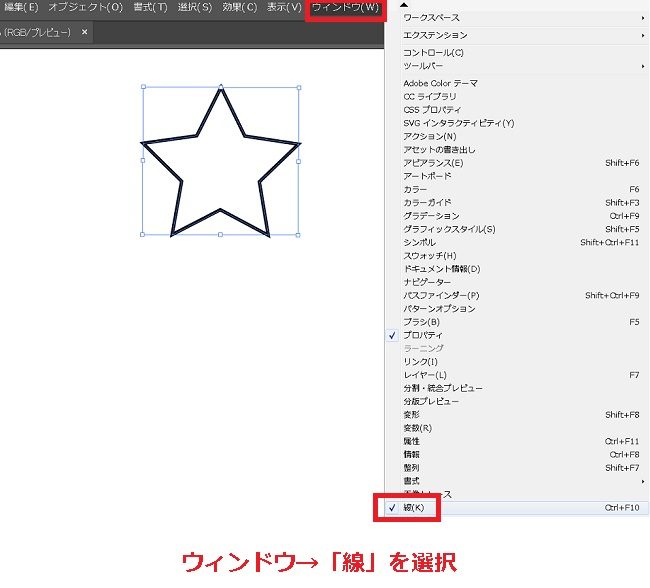
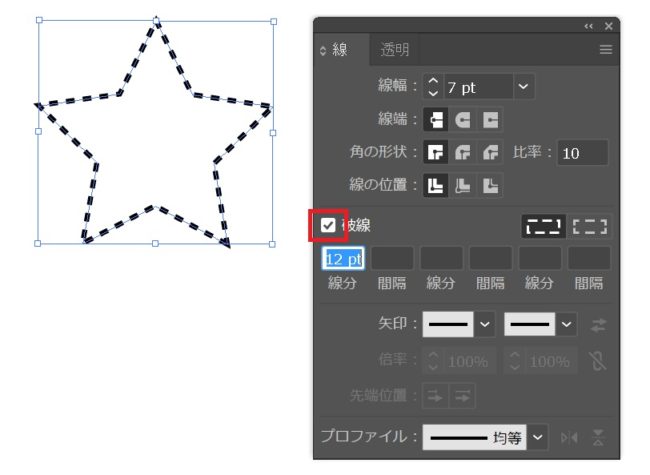
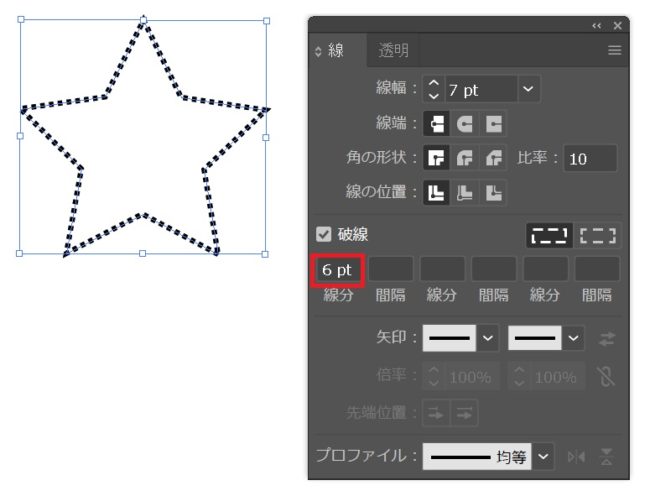
コメント